Композицията на Сурмтанцорите живее от динамика и движение. В това ръководство ще ти покажа как да усилите впечатлението от танцуваща двойка на вълнуващи височини, използвайки движенческа размазване. Техниката допринася за това твоите бъдещи произведения да изглеждат по-живи и привлекателни. Нека да се потопим в детайлите.
Най-важни изводи
- Чрез използването на движенческа размазване изображението става по-живо и предава движение.
- Използването на смарт обекти позволява гъвкаво регулиране на ефектите.
- Целевото маскиране на области осигурява, че определени части от изображението остават остри, а други изглеждат размазани.
Стъпка по стъпка инструкции
Първо, отвори проекта си със Сурмтанцорите в Photoshop. Вече си конвертирал двойката в смарт обекти, което ти дава големи предимства при прилагане на филтри и ефекти.

Ако искаш да редактираш първата личност, избери съответния слой. В този случай започни с жената. Кликни на "Филтър", след това отиди на "Филтри за размазване" и избери "Движенческа размазване".

Отваря се диалогов прозорец, който показва различни опции за размазване. При стандартните настройки изображението може да изглежда прекалено размазано, така че внимавай да настроиш стойностите ръчно. Премести регулатора за разстояние, за да постигнеш подходящо размазване, може би около 6 пиксела.
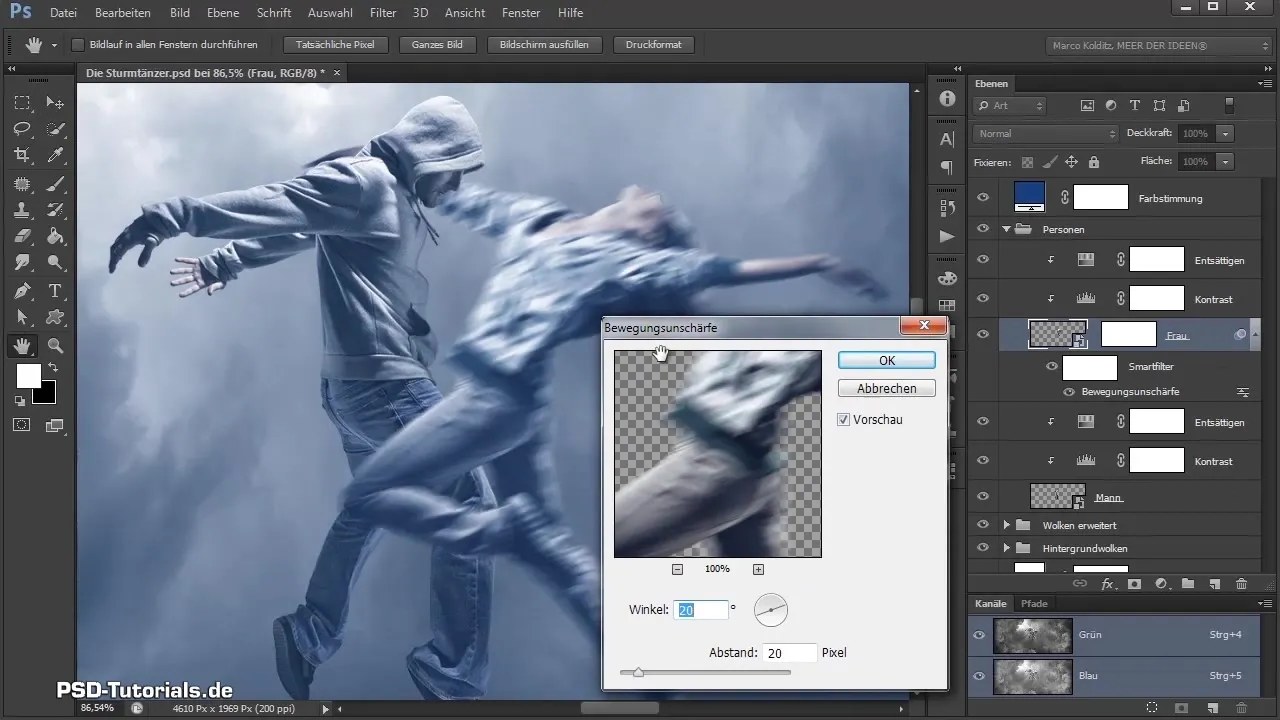
Ъгълът на движенческото размазване влияе на посоката, в която ефектът действа. За да създадеш впечатление за динамично движение, задай ъгъла на около 12°, така че да изглежда, че жената се движи наклонено нагоре. Потвърди настройките с "ОК".
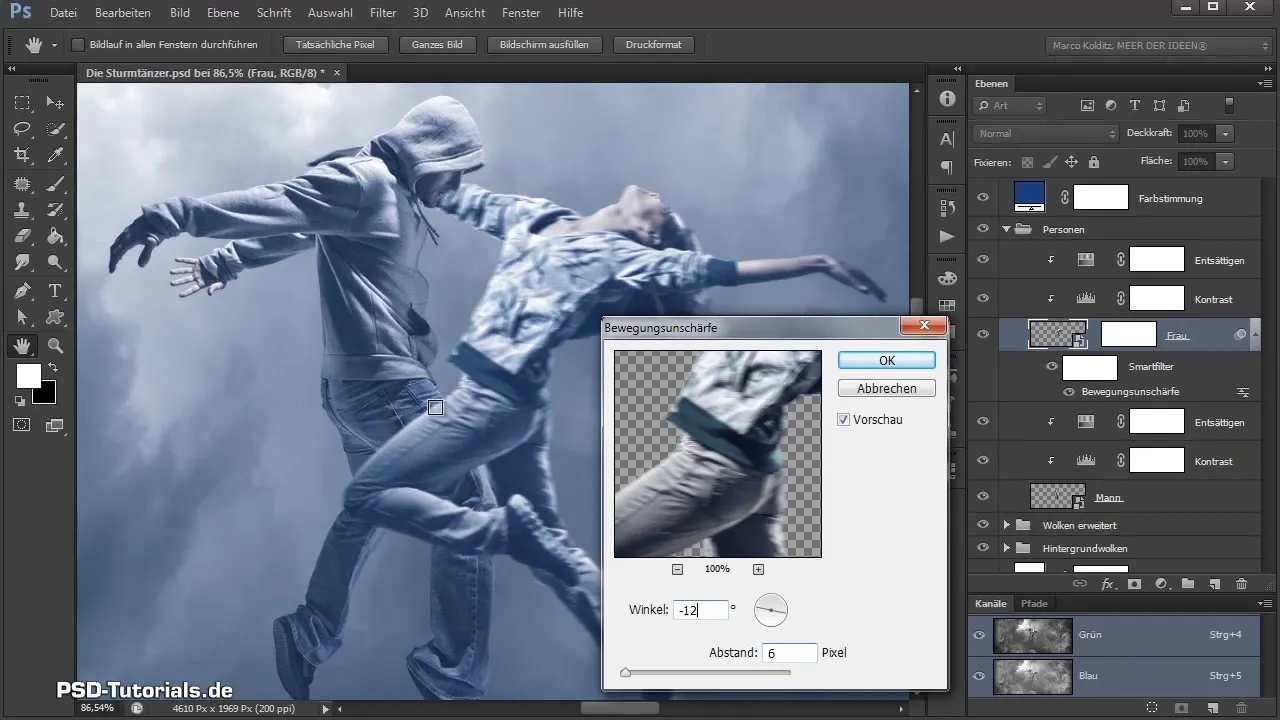
Резултатът показва, че жената вече е представена размазано. Провери дали е създаден смарт филтър с маска, която ти позволява да редактираш промените по-късно. Двойно кликни на смарт филтъра, за да отвориш отново диалоговия прозорец и да направиш фин настройки.

Сега идва следващата стъпка: искаш да запазиш движенческата размазване само на определени места. За да оптимизираш изображението, използваме мек четка с ниска непрозрачност, за да маскираме областите, които трябва да останат остри.
Премести четката върху местата, които искаш да оставиш остри, и остави другите настрана. Тук принципът е: работи на усещане и решавай кои части от изображението заслужават внимание. Можеш да настроиш непрозрачността, за да постигнеш хармоничен вид.

След като приключиш с жената, повтори процеса за мъжа. Избери неговия слой и приложи същия филтър на движенческата размазване. Внимавай да модифицираш ъгъла, така че той да отговаря на въртенето на фигурата. Задай стойността за размазване на 6 пиксела, ако е необходимо.
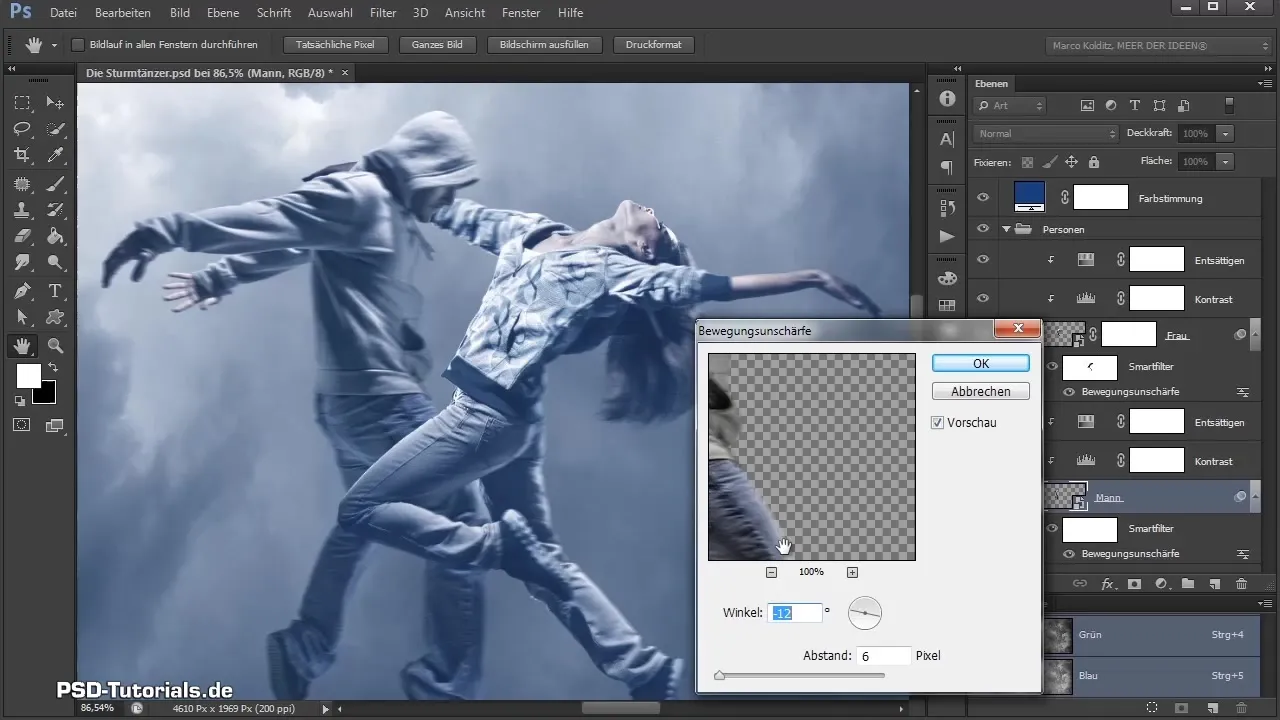
След като направиш настройките, коригирай и маската тук, като рисуваш с мек четка върху съответните области. Увери се, че лицето и шапката на мъжа остават остри.

Сега можеш да оставиш краката малко по-размазани, за да усилите впечатлението от движение. Внимавай да сменяш между фигурите и да настройваш остротата според желанията си. Цялото изображение печели от балансирано съотношение между размазване и острота.
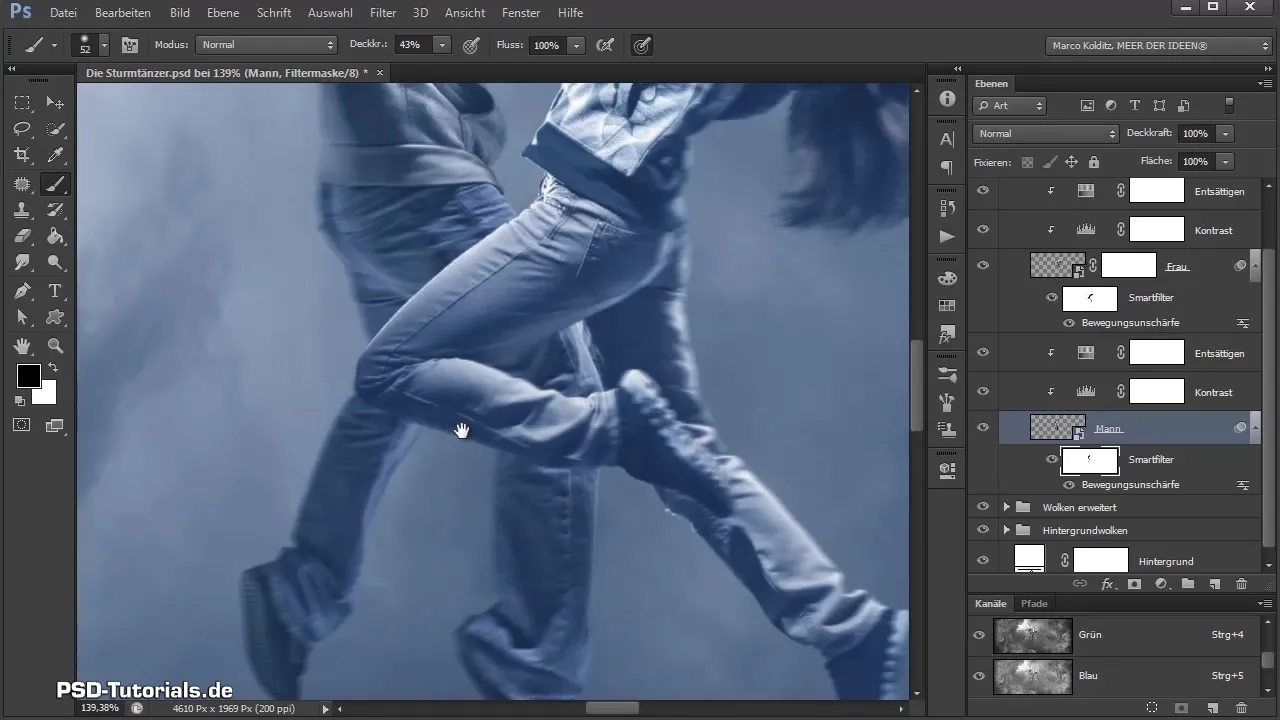
В реда е да бъдат определени детайли, където изглеждат нереалистично, стига цялостното изображение да е последователно. Използвай размазването там, където придава повече динамика на изображението.

Накрая, събери всичко по твой вкус. Провери работата си и внеси последните щрихи като целенасочено възстановяваш острота на определени места. Ще забележиш, че тази целенасочена обработка води до по-реалистично впечатление.

Вероятно сега си постигнал привлекателен резултат, който олицетворява впечатлението за движение и свобода, към което си стремял. Бъди готов за следващите стъпки в този конкурс, които ще включват добавянето на нови елементи, като всъдеходи и птици.
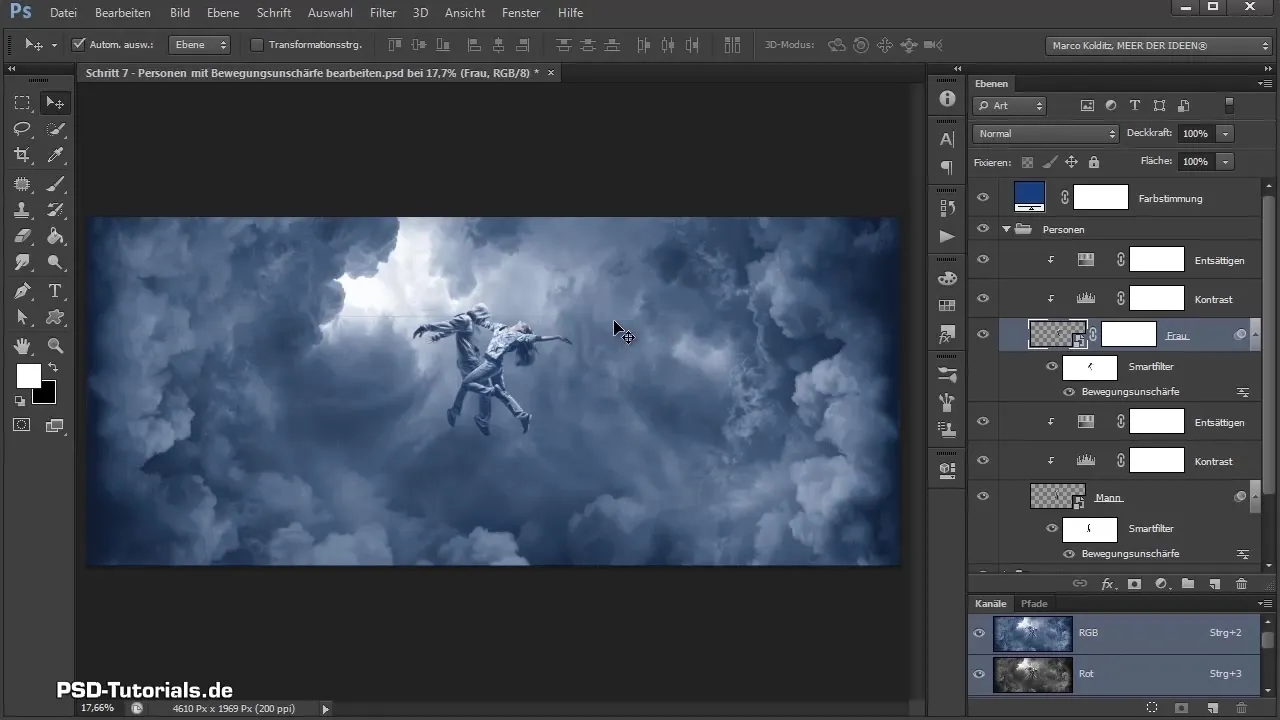
Обобщение - да приведем Сурмтанцорите в движение
Научил си как да внесеш динамика в композицията на Сурмтанцорите с движенческо размазване, като ефективно използваш смарт обекти и маски. Твоето редактиране дава на изображението усещането за жива движение, което оценява цялата композиция.
Често задавани въпроси
Как мога да използвам смарт обекти в Photoshop?Конвертирайте слоевете в смарт обекти чрез менюто "Слоеве" и изберете "Превръщане в смарт обект".
Какви предимства предлагат смарт обектите?Те позволяват беззагубна редакция, така че филтри и корекции могат да се модифицират по всяко време.
Как управлявам непрозрачността на четките?Използвай опцийте за четка в инструменталната лента, за да настроиш непрозрачността, докато рисуваш върху маските.


